En Närmare Titt på Windows 10:s Startmeny
Windows 10 återintroducerade den välbekanta Startmenyn, men med ett uppdaterat utseende. Denna version är inte bara en tillbakablick till det gamla; vid närmare användning framgår det att Startmenyn i praktiken är en omfattande tolkning av startskärmen. Många av dess funktioner speglar just detta. Nedan går vi igenom allt du behöver veta om den nya Startmenyn, dess möjligheter och vilka anpassningsalternativ som finns.
Modern Design
Startmenyn har omformats med ett modernt gränssnitt, vilket tydligt syns i de dynamiska panelerna och den minimalistiska designen. Den behåller fästa applikationer, en sökfunktion samt en ”Alla appar”-lista för att starta valfria program. Den stora skillnaden är att den kan hantera betydligt fler fästa applikationer jämfört med Windows 7 och stöder även fästande av moderna appar. Både moderna och traditionella skrivbordsapplikationer finns listade under fästa och senaste program. Paneler kan endast visa moderna applikationer och deras motsvarande rutor. Du kan dra en modern app till panelerna, men detta fungerar inte för traditionella skrivbordsprogram.
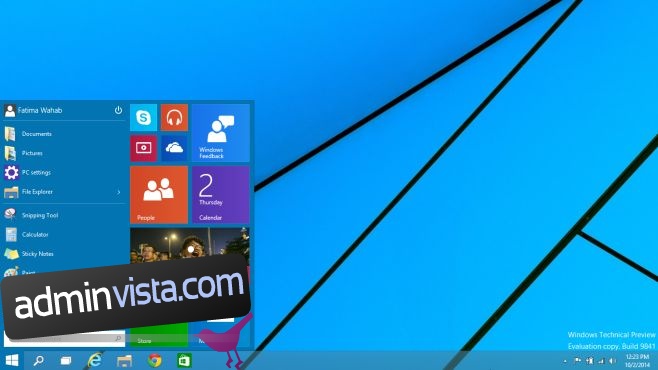
Dynamiska Paneler
De dynamiska panelerna fungerar som en emulering av startskärmen direkt i Startmenyn. De uppdateras kontinuerligt i realtid och kan anpassas i storlek, flyttas, fästas/tas bort samt aktiveras eller inaktiveras. Genom att klicka och dra en panel kan den flyttas. Eftersom Startmenyn är en mer kompakt variant av startskärmen, saknas möjligheten att lägga till avdelare. Paneler anpassar sig automatiskt för att ta upp minsta möjliga utrymme vid omflyttning.
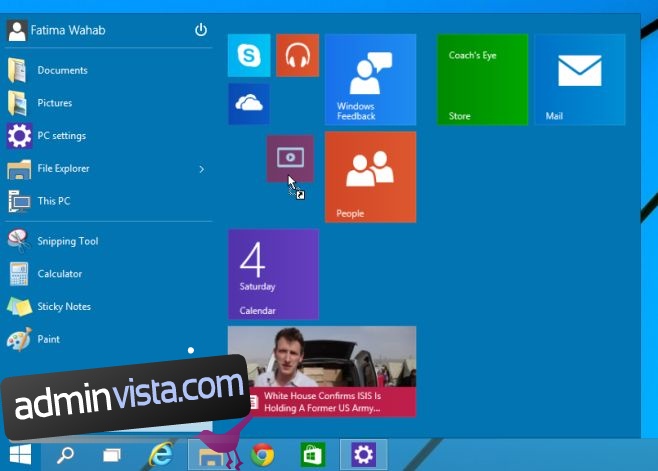
För att justera storleken på en panel, högerklicka på den och välj önskad storlek från menyn ”Ändra storlek”. Paneler kan även tas bort från Startmenyn eller fästas/tas bort från Aktivitetsfältet via panelens högerklicksmeny.
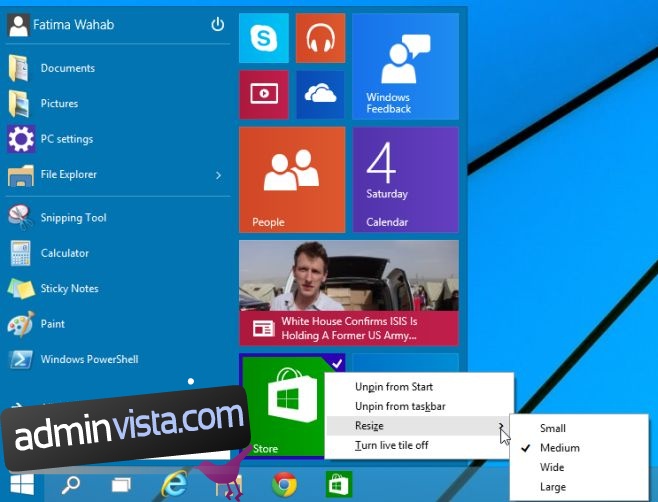
Dra och Släpp för Att Fästa
Denna funktion, lånad från Windows 7, finns nu även i Windows 10 Startmenyn. Filer och mappar kan dras och släppas för att fästas i Startmenyn.
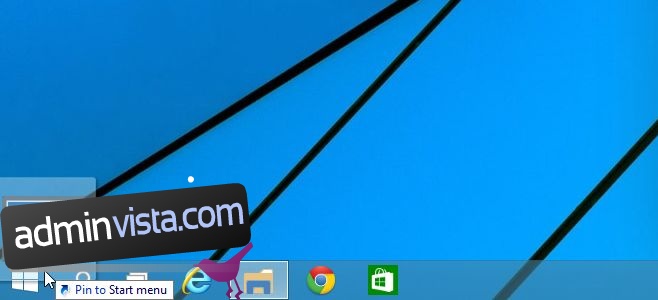
Anpassa Startmenyn
En särskild anpassningsmeny finns tillgänglig för Startmenyn. Den nås genom att öppna Aktivitetsfältets inställningar och välja fliken ”Startmeny” eller genom att högerklicka var som helst i Startmenyn och välja ”Egenskaper”. I fliken ”Startmeny”, klicka på ”Anpassa” för att välja vilka mappar och platser som ska inkluderas eller exkluderas. Det är även möjligt att inaktivera dra-och-släpp-funktionen och undermenyer som visas vid hovring med musen.
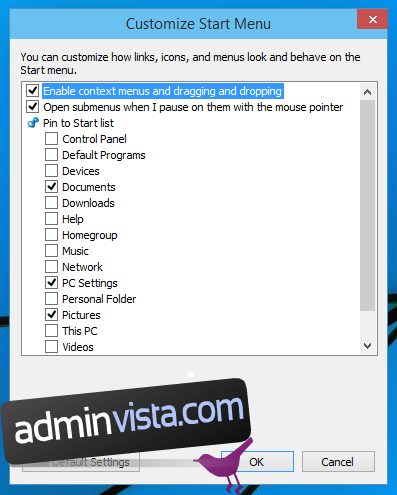
Färgtema
Startmenyns färg kan anpassas på samma sätt som startskärmen. Högerklicka på Startmenyn och välj ”Anpassa”. Välj önskad färg, som sedan tillämpas på både Aktivitetsfältet och appfönster.
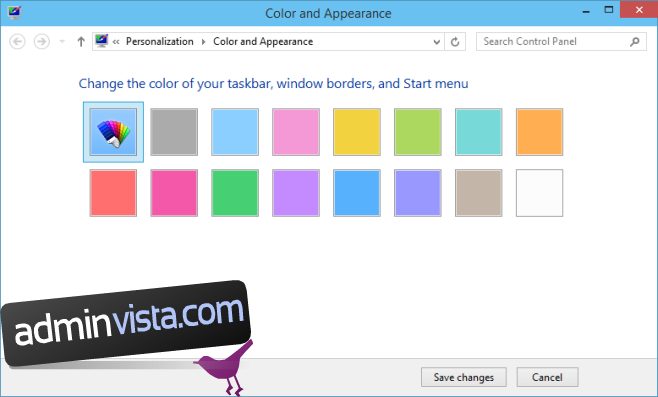
Det får en verkligen att undra varför Microsoft inte implementerade detta redan i Windows 8, då den nuvarande lösningen är väl genomförd och i stort sett erbjuder samma funktionalitet som startskärmen.